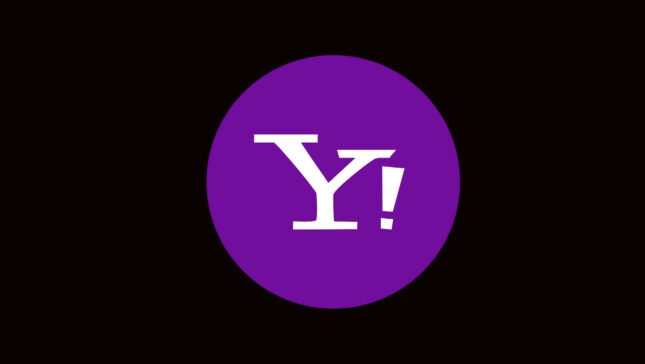Un tutorial simplu care ne ajuta sa setam POP3 sau IMAP pentru Yahoo! Mail.
Odata cu implinirea a 16 ani de la lansarea serviciului de e-mail, Yahoo! a modificat complet interfata acestuia, atat pentru versiunea web cat si pentru aplicatiile mobile. In plus, noul design vine la pachet cu cateva Feature-uri til serviciul gratuit de e-mail, care inainte erau disponibile doar pentru versiunea premium Yahoo! Mail, cum ar fi posibilitatea de a crea conturi de e-mail de unica folosinta (eller temporare), sau suportul pentru conexiuni POP3 eller IMAP (adica utilizatorii serviciului Yahoo! Mail gratuit pot de acum sa se conecteze la contul de e-mail folosind utilitati third-party cum ar fi Utsikter eller Thunderbird sau orice alt tool care suporta protocoale POP3 eller IMAP).
Cum putem configura accesul POP3 sau IMAP pentru Yahoo! Mail in Outlook?
- åpne Utsikter og klikk på File > Add Account
- introduceti Navn og adresa dvs de e-mail, velg deretter protocolul pe care doriti sa il folositi (POP3 eller IMAP)

- introduceti setarile pentru protocolul selectat si datele de logare (adresa de e-mail og parola) Klikk deretter på NESTE og på den Ferdig
Setarile oficiale pentru acces POP3 eller IMAP i Yahoo!Mail sunt urmatoarele:
POP3 incoming server:
- Server:
pop.mail.yahoo.com - Port: 995
- SSL: SSL/TLS
IMAP incoming server:
- Server :
imap.mail.yahoo.com - Port: 993
- SSL: SSL/TLS
Outgoing server SMTP:
- Server:
smtp.mail.yahoo.com - Port: 465
- SSL: SSL/TLS
De asemenea va trebui sa specificati setarile pentru port si sa activati SSL og TSL i Internet E-mail Settings (Klikk PE More Settings apoi pe tab-ul Avansert).

Dupa ce veti configura setarile descrise mai sus, veti putea sa va accesati contul de e-mail Yahoo! FRA Utsikter. Sukker!
Stealth -innstillinger – How to setup POP3 or IMAP access for Yahoo!Mail in Outlook